
Innholdsfortegnelse:
- Forfatter John Day [email protected].
- Public 2024-01-30 11:25.
- Sist endret 2025-01-23 15:02.


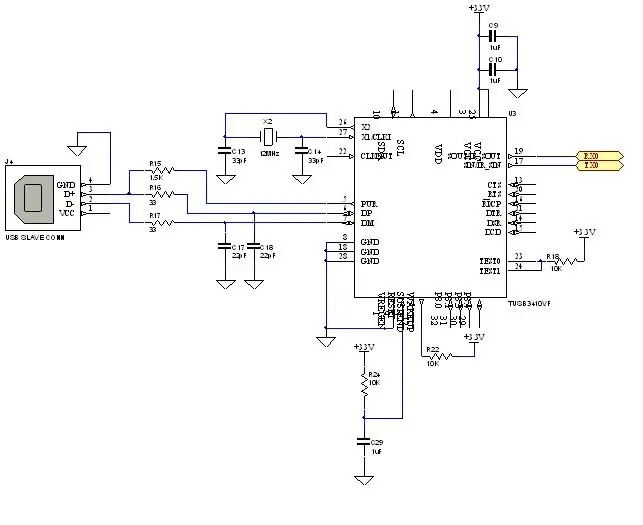
TECGRAF DOC
Hvordan overføre data ved hjelp av en billig RF -modul via USB. Kretsen mottar energi fra USB -porten (kan gi 100mA og med litt programmering kan du nå 500mA) Liste over materialer: 1 - Ett par RF -moduler (som Laipac RLP/TLP433A) pass på den i sparkfun.com (de har forskjellige driftsfrekvenser: 315, 433 og 917 (?) MHz) 1-TSUB3410-Integrert serie-til-USB-brikke (QFP-32) fra Texas Instruments. 1 - En strøm -LED (du kan hoppe over det) 1 - 3.3V LDO (lav frafall) regulator - for å koble til +5V (+/- 10%) linjen fra USB. Start med guiden "walkthrough.pdf". Etter det vil vi forbedre den trådløse lenken som skal kobles til en USB -port. ! ! ! - Selv om det kan se ut som en veldig enkel krets (bare RF -lenken), kan du finne noen steiner i veien. Jeg vet fortsatt ikke om dette er en pålitelig krets..så vær forsiktig hvor du skal bruke den. Vær anbefalt å prøve denne kretsen KUN når du er i godt humør! Hvis ikke, spill PS2 … ellers kan dette skade det parasympatiske nervesystemet!
Trinn 1: Kontroll av RF -moduler

Først og fremst må du gå nøyaktig gjennom trinnene skrevet i PDF -filen vedlagt dette nettstedet ("gjennomgang …")
Det er lurt å sjekke modulene først. Gjør det på et brødbrett, det fungerer? Bra, gå til neste trinn … eller sjekk tilkoblinger, ledninger, strømforsyning (har du slått den på?). Du kan sjekke den trådløse lenken med et osciloskop eller bruke hvilken som helst (hyper) terminalprogramvare. Sjekk maksimal overføringshastighet! (min 4800bps). Du trenger kanskje en MAX232 -brikke, det er en seriell nivåomformer … [PC >> MAX232 >> TX] ~~~~~~~ air ~~~~~~~ [RX >> MAX232 >> PC] send meg en e -post … kanskje jeg kan hjelpe deg!
Trinn 2: Forbedre kretsen til å bruke USB i stedet for seriell port

Hvis du er så heldig som jeg var, kan du bruke en Rapid Protyping-maskin som LPKF C-serien. På denne måten kan du bruke litt mer komplisert SMD (Surface Mounted Devices) IC.
Mottaker: Noen ganger er det ganske irriterende å bytte batteri, så vi bestemte oss for å levere mottakeren fra USB -porten. Det er veldig enkelt, USB leverer +5V (+/- 10%), så det eneste du trenger å gjøre er å koble til en spenningsregulator (det er en god idé å bruke regulatorer for lav frafall). For å koble RF-mottakeren til USB bruker vi TUSB3410 Serial-to-USB-modulen. Det er en veldig enkel brikke, og du finner den hos nesten alle store leverandører (?). Vi driver den med 3,3V, regulert fra USB -porten. (Ikke glem å installere driverne som du kan laste ned fra Texas Instruments nettsted) Da jeg koblet mottakeren til TUSB, hadde jeg et problem. Serial In-porten fra TUSB3410 har en sterk opptrekkmotstand, så alle dataene jeg mottok var med en terskel på 3,3V (se på de interne skjemaene til SIN-porten i databladet …). Så vi plugget en buffer mellom mottakeren og TUSB4310. Sender: Rett fremover! Bare følg den grunnleggende skjematikken, og den må fungere perfekt.
Trinn 3: Lodding / testing



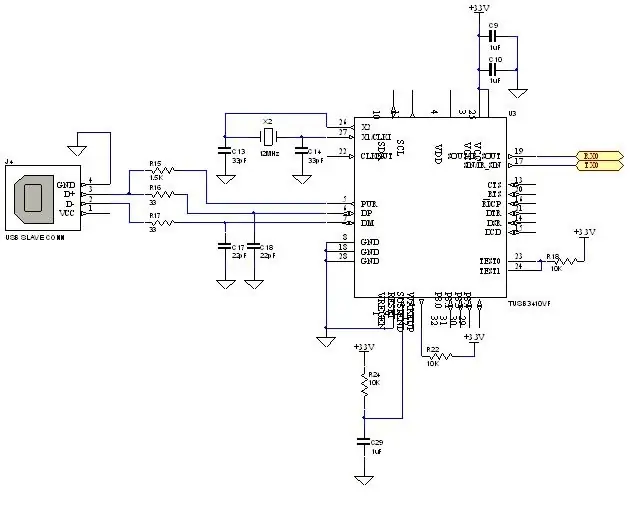
På høyre del (hvor det er skrevet RX0 og TX0) må du koble modulene dine.
Anbefalt:
Kompakt værsensor med GPRS (SIM -kort) datalink: 4 trinn

Kompakt værsensor med GPRS (SIM-kort) datalink: Prosjektoppsummering Dette er en batteridrevet værsensor basert på en BME280 temperatur/trykk/fuktighetssensor og en ATMega328P MCU. Den går på to 3,6 V litiumtionyl AA -batterier. Den har et ekstremt lavt søvnforbruk på 6 µA. Det sender det
USB til seriell TTL: 3 trinn

USB til seriell TTL: For noen av mine PIC -prosjekter trenger jeg et serielt (RS232) grensesnitt for å skrive ut noen meldinger på skjermen på datamaskinen min. Jeg har fortsatt en stasjonær datamaskin som har ett RS232 -grensesnitt, men i dag har de fleste datamaskiner et USB -grensesnitt i stedet. Du kan kjøpe dev
Se seriell skjerm via Bluetooth: 4 trinn

Se seriell skjerm via Bluetooth: Dette prosjektet bruker en HC -05 Bluetooth -modul for å erstatte en tradisjonell kablet tilkobling som brukes for visning av den serielle skjermen. Materialer: Arduino - https://amzn.to/2DLjxR2 Breadboard - https://amzn.to /2RYqiSK Jumperwires - https://amzn.to/2RYqiSK H
PC-RAM-bruk til Arduino Via seriell port: 7 trinn

PC-RAM-bruk til Arduino Via seriell port: En venn av meg fikk meg inspirert av sitt lille Arduino-prosjekt. Dette lille prosjektet involverer Arduino UNO R3, som leser data fra et program laget i Arduino IDE sendt til en seriell port (USB-port) av et C# -program laget i visual studio. Som dette
Innkapsling av trinns servomotor med seriell kontroll via Arduino ved bruk av en 3D -skriver - Pt4: 8 trinn

Innkapsling av trinnservomotoren med seriell kontroll via Arduino ved hjelp av en 3D -skriver - Pt4: I denne fjerde videoen i Motor Step -serien bruker vi det vi tidligere har lært for å bygge en stepper servomotor med kontroll via seriell kommunikasjon og ekte posisjon tilbakemelding ved hjelp av en resistiv encoder overvåket av en Arduino. I
